 Introdução
Introdução
Gostaria de conhecer a opinião dos seus condóminos?
Crie inquéritos, recolhendo críticas e sugestões que o apoiarão na tomada de decisões. A nova ferramenta de criação, envio e gestão de inquéritos no Gecond, proporciona-lhe uma excelente oportunidade de se inteirar do que pensam os seus condóminos quanto a diversos assuntos, sejam eles específicos de um condomínio ou transversais a todos.
Com esta funcionalidade, passará a ser viável conhecer as diferentes perspetivas dos condóminos sobre, por exemplo, a qualidade dos serviços de limpeza, a utilização dos espaços comuns, eventuais necessidades de intervenção e, porque não, avaliar o grau de satisfação quanto aos serviços da sua própria administração.
 Como criar um inquérito
Como criar um inquérito
Para criar um inquérito deve começar por usar a opção "Condomínios > Inquéritos" na barra lateral, para aceder à página de criação de inquéritos.
Deverá então executar os seguintes passos:
 No topo da página, deverá selecionar a opção "+ Novo inquérito"
No topo da página, deverá selecionar a opção "+ Novo inquérito"
 Será aberta a página de criação de um novo inquérito.
Será aberta a página de criação de um novo inquérito.
Nessa página deverá registar a informação básica do inquérito. No topo da página vê uma indicação de que está numa fase de criação do inquérito. Note que a informação mostrada é a de que o inquérito está "Em Criação".
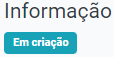
A informação disponível nesta fase é a seguinte:
- Título
Deve definir aqui um título para o inquérito. Pode, opcionalmente, definir também um título em inglês.
Notará que, sempre que escrever ou alterar alguma informação, a página mostrará um pequeno alerta no topo, para lhe recordar que deve gravar essa informação antes de sair da página:

- Descrição
Aqui pode definir uma descrição mais detalhada que explique em mais pormenor o objetivo do inquérito. Pode também criar uma descrição em inglês.
- Início
Data em que será possível os proprietários começarem a responder ao inquérito. Não é obrigatório preencher esta informação, sendo o funcionamento o seguinte:
- Se preencher aqui uma data, o inquérito será disponibilizado automaticamente a partir dessa data.
- Caso não preencha nenhuma data, o inquérito ficará disponível no momento em que publicar explicitamente o inquérito.
- Fim
Data a partir da qual os proprietários deixaram de poder responder ao inquérito (ou alterar respostas, se permitido).
- Responsável
Permite a indicação, opcional, de um colaborador responsável pelo inquérito.
- Respostas podem ser alteradas durante o período do inquérito
Se esta opção for marcada, os proprietários poderão alterar respostas já submetidas. Caso a data de fim do inquérito já tenha sido ultrapassada essas alterações não serão permitidas, mesmo que esta opção esteja ativa.
- Permitir que os inquiridos possam adicionar um comentário final
.Ativa a possibilidade de os proprietários poderem acrescentar um comentário final ao inquérito, além das respostas às questões colocadas.
- Partilhar resultados no GOMC
Permitirá a publicação dos resultados do inquérito no "Gecond, o meu Condomínio", para consulta pelos condóminos com acesso.
- Público alvo
Permite definir o âmbito do inquérito
- Todos os proprietários
O inquérito estará disponível para todos os condomínios elegíveis.
- Todos os proprietários do condomínio
Deverá indicar um condomínio da lista, e o inquérito será disponiblizado apenas aos proprietários desse condomínio.
- Seleção de zonas do condomínio
Quando indica um condomínio específico usando a opção anterior, "Todos os proprietários do condomínio", e o condomínio tem zonas, fica disponível uma nova opção que lhe permite indicar apenas algumas zonas do condomínio.
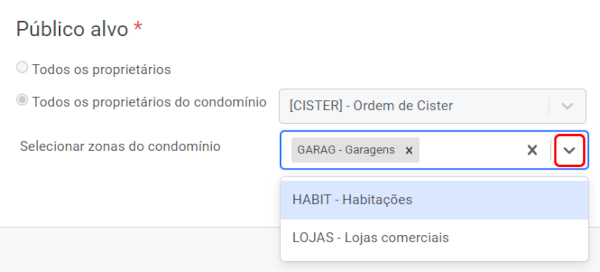
Se não indicar qualquer zona, o inquérito será enviado para todos os proprietários do condomínio. Se desejar enviar o inquérito apenas para os proprietários de frações em algumas zonas, basta selecionar cada uma dessa zonas a partir da lista pendente; o Gecond irá acrescentando as zonas escolhidas na caixa de texto. Se por acaso se enganar e indicar uma zona indevida, basta clicar no pequeno "x" à direita do nome da zona na caixa de fundo cinzento para remover a zona da lista.
- Todos os proprietários
 Depois de preencher essa informação deverá clicar no botão "Gravar", no fundo da página, para guardar a informação registada.
Depois de preencher essa informação deverá clicar no botão "Gravar", no fundo da página, para guardar a informação registada.
Após gravar, a informação mostrará que o inquérito passou do estado "Em criação" para o estado "Rascunho".
 Poderá, se necessário, acrescentar anexos ao inquérito.
Poderá, se necessário, acrescentar anexos ao inquérito.
 Deverá agora registar as questões do inquérito, como veremos na secção seguinte.
Deverá agora registar as questões do inquérito, como veremos na secção seguinte.
 Criar as questões do inquérito
Criar as questões do inquérito
Para criar as questões do inquérito deverá, na área "Tópicos" clicar no botão "Adicionar novo".
Verá então um conjunto de opções no fundo da página, que lhe permitirão definir o tipo de questão a apresentar:
![]()
Existem quatro tipos básicos de questões:
 Questões do tipo "Sim / Não".
Questões do tipo "Sim / Não".
 Questões em que se pode escolher entre um conjunto de opções.
Questões em que se pode escolher entre um conjunto de opções.
 Questões de classificação, em que se pode dar um valor em uma escala
Questões de classificação, em que se pode dar um valor em uma escala
 Questões de resposta textual.
Questões de resposta textual.
Para criar uma questão deverá clicar na área correspondente ao tipo nessa lista de opções.
Vejamos cada tipo de questão em mais pormenor.
 Sim / Não
Sim / Não
Escolhendo esta opção será criada a área para registar uma pergunta com duas opções de resposta, predefinidas como "Sim" e "Não".
Clicando sobre qualquer ponto da área do tópico serão mostrados os detalhes para que possa introduzir a pergunta e definir as opções de visualização que serão apresentadas aos condóminos.
- Deve definir a pergunta. Pode fazê-lo também em inglês:
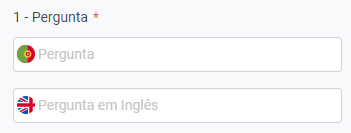
- Poderá definir se a respota é ou não obrigatória. Se for obrigatória, o condómino não poderá submeter as suas respostas sem responder a esta questão.

- Adicionar descrição
Se marcar esta opção, poderá incluir uma explicação mais detalhada sobre a questão.
- Tipo de seleção
Aqui pode definir que tipo de seleção será apresentada ao condómino. Este tipo de seleção influencia as escolhas possíveis e o aspecto visual dessas escolhas.
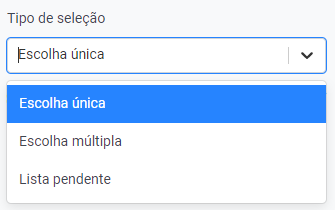
- Escolha simples
Com este tipo de seleção quem responde ao inquérito poderá escolher uma única hipótese de resposta. Quando define este tipo de seleção a interface dá uma pista sobre o aspecto visual que a seleção terá no inquérito.
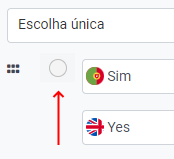
- Escolha múltipla
Com este tipo de seleção é possível selecionar mais que uma hipótese. Também aqui é mostrado o aspecto das escolhas no inquérito publicado.
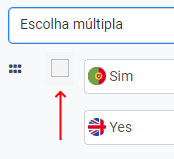
- Tipo de seleção
Este tipo de seleção permite uma única escolha por parte de quem responde ao inquérito, mas as opções serão apresentas numa lista pendente, em que é necessário clicar na seta do lado direito para abrir essa lista.
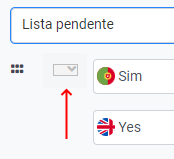
- Escolha simples
- Adicionar nova opção
Este tipo de questão está predefinido para apresentar as hipóteses "Sim" e "Não", mas poderá acrescentar mais hipóteses de escolha, como, por exemplo, "Não sei", "Não tenho opinião formada".
Para isso, bastará clicar em "+ Adicionar nova opção" e será acrescentada uma nova área por baixo da última opção anterior.
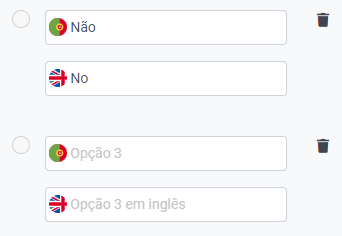
Deverá definir o texto a apresentar.
Poderá também alterar os textos predefinidos das opções "Sim" e "Não" para qualquer texto mais conveniente. Se necessário, poderá também remover uma opção clicando sobre o ícone da lata de lixo.
Depois de preencher toda a informação necessária, não esqueça de clicar sobre o botão "Gravar" no fundo da página.
 Escolha
Escolha
Este tipo de questão é muito semelhante à anterior. A diferença é que não está predefinida para as opções "Sim" e "Não" e terá que usar "Adicionar nova opção" para definir todas as hipóteses possíveis.
 Classificação
Classificação
Este tipo de questão irá possibilitar a classificação dentro de uma escala definida.
A definição da pergunta, da sua obrigatoriedade e a possibilidade de adicionar uma descrição mais detalhada são completamente idênticas às dos tipos anteriores.
Deverá definir a escala, o número de níveis disponíveis para a classificação, podendo escolher entre duas hipóteses:
- 5 níveis, permitindo uma classificação de 1 a 5
- 10 níveis, permitindo uma classificação de 1 a 10
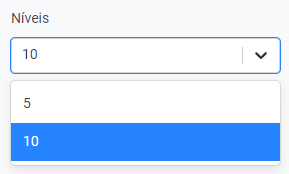
Poderá também definir a forma de apresentação da escala de classificação entre 3 hipóteses:
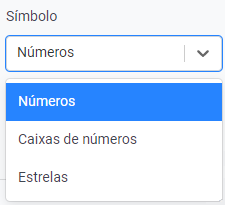
Se clicar em "Gravar" poderá ver o aspecto visual de cada hipótese, conforme mostrado a seguir:
- Números
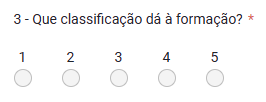
- Caixas de números
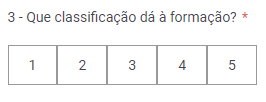
- Estrelas

 Texto
Texto
Esta opção é indicada caso a resposta a dar seja textual.
A definição da pergunta, da sua obrigatoriedade e a possibilidade de adicionar uma descrição mais detalhada são completamente idênticas às dos tipos anteriores.
A única opção particular é "Permitir várias linhas na resposta", que limita ou não a resposta a uma única linha.
 Algumas questões de utilização
Algumas questões de utilização
- Quando cria um novo tópico para resposta só é mostrada alguma informação básica. Para ver os detalhes e poder definir as opções, deve clicar em qualquer ponto dessa área em que apareça o símbolo da mão a apontar para cima. A área será expandida e mostrará os detalhes de acordo com o tipo de questão.
- Quando gravar um tópico os detahes serão novamente escondidos. Para voltar a vê-los basta repetir o processo do ponto anterior.
- Se desejar fechar os detalhes de um tópico sem gravar, deve clicar na opção "Cancelar".
- Se desejar mudar a ordem das perguntas, basta clicar sobre o ícone
 e, sem largar o botão do rato, arrastar o tópico para a nova posição pretendida. Quando estiver na posição correta, largue o botão e o tópico ficará na nova posição. O ícone
e, sem largar o botão do rato, arrastar o tópico para a nova posição pretendida. Quando estiver na posição correta, largue o botão e o tópico ficará na nova posição. O ícone  fica visível logo que o rato entra na área do tópico.
fica visível logo que o rato entra na área do tópico. - Esse mesmo ícone aparece à esquerda de cada opção das perguntas dos tipos "Sim / Não" e "Escolha", o que significa que também pode reordenar as hipóteses dadas.
- Se a informação
 estiver a ser mostrada, deve clicar no botão " Gravar" que existe na área principal do inquérito.
estiver a ser mostrada, deve clicar no botão " Gravar" que existe na área principal do inquérito.


